Мазмұны
Excel бағдарламасында іскерлік мақсаттарда немесе кез келген басқа мақсатта жұмыс істегенде кейбір бос ұяшықтар қалуы мүмкін. Кейде оларды анықтау және санау қажет. Мұны істеудің көптеген әдістері бар. Бұл мақалада сіз ұяшықтың бос еместігін анықтаудың және санаудың бірнеше жылдам және оңай әдістерін үйренесіз.
Тәжірибелік кітапты жүктеп алу
Тегін Excel үлгісін осы жерден жүктеп алып, жаттығуға болады. өзіңіздің жеке.
Бос емес ұяшықтар.xlsx
Ұяшықтың бос емес екенін анықтаудың 4 әдісі
Келіңіздер, танысайық. алдымен біздің деректер жиынтығымыз. Мен интернет-дүкеннің кейбір тапсырыс берілген кітап атауларын және олардың жеткізілу мерзімін 2 баған мен 7 жолға орналастырдым. Кейбір кітаптар әлі жеткізілмегенін қараңыз, сондықтан күндер бос. Енді бос емес ұяшықтарды 4 оңай жолмен анықтаймыз.

1-әдіс: Ұяшықтың бос емес екенін анықтау үшін IF функциясын пайдаланыңыз
Күйді көрсету үшін мен деректер жинағының оң жағында жаңа баған қостым. Ең бірінші әдісімізде Егер функциясы арқылы бос емес ұяшықты анықтаймыз. Ол шарт ақиқат болса, бір мәнді , ал жалған болса, басқа мәнді қайтару үшін қолданылады. Мұнда ол бос ұяшықты тапса, «Дайын» көрсетеді және бос ұяшықты алса, «Күтуде» деп көрсетеді.
1-қадам:
⏩ Белсендіру D5 ұяшығы
⏩ Төменде берілген формуланы теріңіз-
=IF(C5"","Done","Pending") ⏩ Содан кейін жай ғана Enter түймесін басыңызнәтижені алыңыз.

2-қадам:
⏩ Енді Толтыру түймесін екі рет басыңыз. Қалған ұяшықтар үшін формуланы көшіру үшін белгішесін басыңыз.

Көп ұзамай сіз төмендегі суреттегідей нәтижені көресіз-

Толығырақ: Егер ұяшық бос болса, Excel бағдарламасында 0 көрсетіңіз (4 жол)
2-әдіс: ISBLANK функциясын пайдалану
ISBLANK функциясы ұяшық бос кезде TRUE және ұяшық бос емес кезде ЖАЛҒАН қайтару үшін пайдаланылады. Бұл біздің міндетіміз, сондықтан біз оны өз жұмысымызда қолданамыз. Бұл өте оңай.
Қадамдар:
⏩ D5 –
ұяшығына формуланы теріңіз. =ISBLANK(C5) ⏩ Содан кейін Enter түймесін басыңыз.
⏩ Соңында, формуланы көшіру үшін Толтыру тұтқасы құралын пайдаланыңыз.

Енді нәтижені қараңыз-

Толығырақ: Excel бағдарламасында есептеу әдісі Ұяшықтар бос болмаса: 7 үлгі формула
3-әдіс: IF және ISBLANK функцияларын кірістіру
Бір тапсырманы Егер <біріктіру арқылы жақсырақ орындауға болады. 2>және ISBLANK функциялары. Комбинация бос ұяшық үшін Күтуде және бос емес ұяшық үшін Орындалды параметрін көрсетеді.
Қадамдар:
⏩ Берілген формуланы D5 ұяшығына жазыңыз және Enter түймешігін басыңыз-
=IF(ISBLANK(C5),"Pending","Done") ⏩ Содан кейін формуланы көшіру үшін Толтыру тұтқасы құралын пайдаланыңыз. .

Енді сіз бос емес ұяшықтардың барлығын көресіз.анықталды.

⏬ Формуланың бөлінуі:
➥ ISBLANK(C5)
ISBLANK функциясы C5 ұяшығын оның бос немесе жоқтығын тексереді. Бос ұяшық үшін ол ШЫН қайтарады, ал бос емес ұяшық үшін ЖАЛҒАН –
ЖАЛҒАН
<қайтарады. 0> ➥ ЕГЕР(ISBLANK(C5),"Күтуде","Дайын")Одан кейін IF функциясы үшін Дайын көрсетіледі ЖАЛҒАН және ШЫН үшін күтуде. Сондықтан ол қайтарады-
“Дайын”
4-әдіс: IF, NOT, және ISBLANK функцияларын біріктіру
Функциялардың басқа комбинациясын қолданайық ұяшық бос емес екенін анықтау үшін. Бұл дегеніміз IF , NOT , және ISBLANK функциялары. Ол сондай-ақ алдыңғы әдіс сияқты нәтижені көрсетеді. ЕМЕС функциясы берілген логикалық немесе логикалық мәнге қарама-қарсы мәнді қайтарады.
Қадамдар:
⏩ D5 ұяшығында берілген формуланы жазыңыз-
=IF(NOT(ISBLANK(C5)),"Done","Pending") ⏩ Кейінірек Enter түймесін басып, формуланы көшіру үшін Толтыру тұтқасы құралын пайдаланыңыз.

Содан кейін сіз келесідей нәтиже аласыз-

⏬ Формуланың бөлінуі:
➥ ISBLANK(C5)
ISBLANK функциясы бос болса, C5 ұяшығын тексереді. әлде жоқ па. Бос ұяшық үшін ол ШЫН қайтарады, ал бос емес ұяшық үшін ЖАЛҒАН –
ЖАЛҒАН
<қайтарады. 0> ➥ NOT(ISBLANK(C5))Одан кейін NOT функциясы қайтарылады ISBLANK функциясы шығысының қарама-қарсы мәні. Сондықтан ол-
ШЫН
➥ ЕГЕР(NOT(ISBLANK(C5)),"Дайын"," ретінде қайтарылады. Күтуде»)
Соңында, ЕГЕР функциясы ШЫНДЫҚ үшін Орындалды және ЖАЛҒАН үшін Күтуде көрсетеді. Бұл қайтарылады-
“Дайын”
Excel бағдарламасындағы бос емес ұяшықтардың санын есептеудің 3 әдісі
Алдыңғы әдістерімізде, ұяшықтың бос немесе бос еместігін анықтауды үйрендік. Енді біз деректер ауқымындағы барлық бос емес ұяшықтарды 3 жылдам әдіспен санауды үйренеміз.
1-әдіс: Бос емес ұяшықты санау үшін COUNTA функциясын пайдаланыңыз
Бастайық COUNTA функциясымен . COUNTA функциясы бос емес ұяшықтарды санау үшін пайдаланылады. Оны C бағанының бос емес ұяшықтарын санау үшін қолданамыз.
Қадамдар:
⏩ D14 ұяшығын белсендіру .
⏩ Берілген формуланы оған жазыңыз-
=COUNTA(C5:C12) ⏩ Кейінірек Enter түймесін басыңыз. шығыс.

2-әдіс: COUNTIF функциясын қолдану
COUNTIF функциясы сәйкес келетін ұяшықтардың санын санау үшін пайдаланылады. критерий. Оны пайдаланып C бағанының бос емес ұяшықтарын санаймыз.
Қадамдар:
⏩ Берілген формуланы ішіне теріңіз. D14 –
=COUNTIF(C5:C12,"") ⏩ Соңында шығыс үшін Enter түймесін басыңыз.
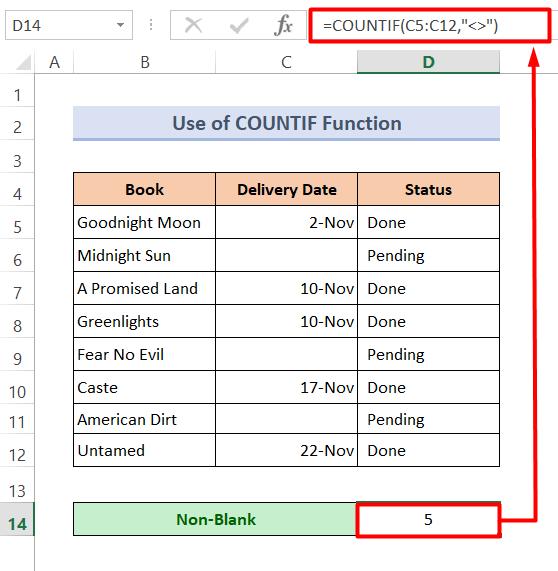
3-әдіс: бос емес ұяшық нөмірін есептеу үшін COUNTIFS функциясын кірістіру
Біз COUNTIFS функциясы бос емес ұяшықтарды да санау үшін . COUNTIFS функциясы бірнеше критерийлер үшін ауқымдағы ұяшықтар санын санау үшін пайдаланылады.
Қадамдар:
⏩ Ұяшықта D14 берілген формуланы теріңіз-
=COUNTIFS(C5:C12,">100",C5:C12,"") ⏩ Соңында шығыс үшін Enter түймесін басыңыз.

Қорытынды
Жоғарыда сипатталған әдістердің барлығы ұяшықтың бос еместігін анықтау үшін жеткілікті жақсы болады деп үміттенемін. Түсініктеме бөлімінде кез келген сұрақ қойып, маған пікір қалдырыңыз.

